Sposoby przenoszenia aplikacji z pamięci wewnętrznej do mapy na Androidzie

- 705
- 95
- Pan Edmund Kubacki
Wyobraź sobie, że współczesna osoba bez smartfona lub tabletu jest bardzo trudna. Mobilne inteligentne gadżety stały się integralną częścią codziennego życia.
Kupując telefon, użytkownik zaczyna robić różne zdjęcia, kręcić filmy, instalują aplikacje i gry. Ale w miarę gromadzenia treści, okazuje się, że nie ma tak wielu zbudowanych -w pamięci. Miejsce kończy się.

Ale Android ma jedną ważną przewagę nad produktami Apple w postaci tego samego iPhone'a. Smartfony Apple mają tylko w pamięci. Właściciele urządzeń z Androidem mogą rozszerzyć przestrzeń wewnętrzną za pomocą kart pamięci.
Karty te mogą być używane jako miejsce do przechowywania różnych danych. Ale z jakiegoś powodu wielu uważa, że tylko zdjęcia, filmy i muzyka mogą tam przesyłać tam. To jest źle. Karta pamięci może być używana jako miejsce na aplikacje. Gry i programy wykorzystają przestrzeń wymiennego dysku, a pamięć wewnętrzna zostanie wydana.
Co można przenieść i co jest niemożliwe
Wśród aplikacji na urządzenia mobilne są takie, które można łatwo przenieść na napęd. Ale istnieją również programy, których nie można przenieść.
Podczas transportu programu do karty pamięci niektóre z jego komponentów nadal pozostaną w telefonie. Oznacza to, że będą zajmować część pamięci fabrycznej.
Zastosowania można podzielić na zwykłe i systemowe. Ten ostatni dosłownie wyrasta w system operacyjny, nawiązuje z nim bliskie połączenie z nim i innymi aplikacjami. Z tego powodu zdecydowanie zaleca się próbę zmiany lokalizacji programów systemowych. W przeciwnym razie mogą przestać działać i uszkodzić powiązane komponenty.
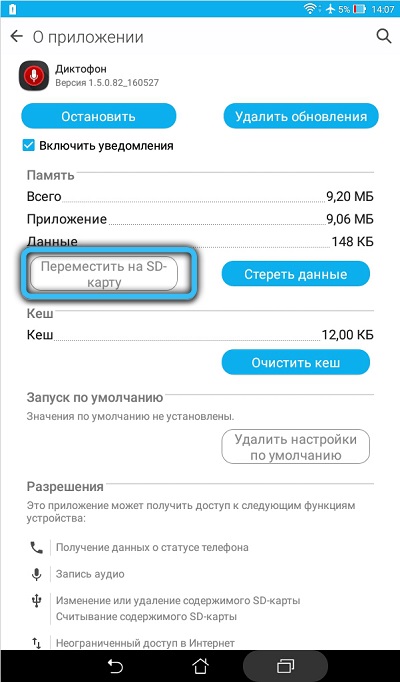
Ważne jest również dodanie, że transfer różnych programów oprogramowania zależy od tego, czy taka funkcja jest dostarczana przez twórcę. Niestety, nie będziesz mógł o tym czytać w opisie. Najczęściej musisz to sprawdzić według eksperymentów. Ale oczekiwanie na pewne śmiertelne błędy i awarie jednocześnie nie jest warte.
Wniosek jest następujący. Większość zwykłych aplikacji można łatwo przetransportować na zdejmowany napęd. Ale programy systemowe, które początkowo trafiają na smartfon.
Metody transferu
Aby przeprowadzić transfer aplikacji, posiadając kartę pamięci do dyspozycji SD, musisz wybrać odpowiednią opcję tej operacji dla platformy Android.
Wszystkie istniejące metody można warunkowo podzielić na 2 duże kategorie:
- narzędzia systemowe;
- Trzecie programy partii.
Każda z metod ma swoje własne cechy. Dlatego należy je rozważyć osobno.
Korzystanie z systemów
Aby niezależnie przenieść aplikację z telefonu z Androidem, znajdującym się na pamięci wewnętrznej, bezpośrednio na karcie SD, możesz użyć funkcji systemowych.
Warto podkreślić 3 etapy, na których problem transferu został rozwiązany inaczej:
- z Androida 1.1 do 2.2 Froyo;
- Od Froyo do 4.2 Kitkat;
- Od Kitkat do Androida 6.0.
Jeśli masz cudowne zachowanie jednego z przedstawicieli smartfonów z Androidem z wersją do 2.2, będziesz musiał zdenerwować. Na tych urządzeniach funkcja transferu była całkowicie nieobecna.
Tak, możesz to zrobić technicznie. Byli entuzjaści, którzy opracowali kilka metod hakerów. Ale zastosowanie ich jest niewłaściwe i niebezpieczne. Plus potrzebujesz poważnych umiejętności.
Wraz z pojawieniem się wersji 2.2 Androida programiści pozwolili użytkownikom instalować i przesyłać aplikacje z pamięci wewnętrznej na mapę. Aby to zrobić, wystarczyło wybrać miejsce ochrony w ustawieniach systemu operacyjnego. Równolegle pojawiło się oprogramowanie trzecie. Wszystkie są wymaganiami. Nie wszyscy zdecydowali się na to.
Opracowując aktualizację KitKat 4.4, programiści z Google poważnie zareagowali na kwestię bezpieczeństwa danych. Z tego powodu algorytm ochrony został całkowicie przepisany. W rezultacie funkcja przenoszenia była ponownie niedostępna. Tylko zdjęcia, filmy, audio itp. Miał na celu przeniesienie do pamięci zewnętrznej.
Pełna okazja do przeprowadzenia transferu danych pojawiła się tylko na szóstym Androidzie. To jest wersja Marshmallow. Utworzono specjalną funkcję o nazwie Adoptable Storage. Z pomocą pamięci wewnętrznej połączono z napędem zewnętrznym.
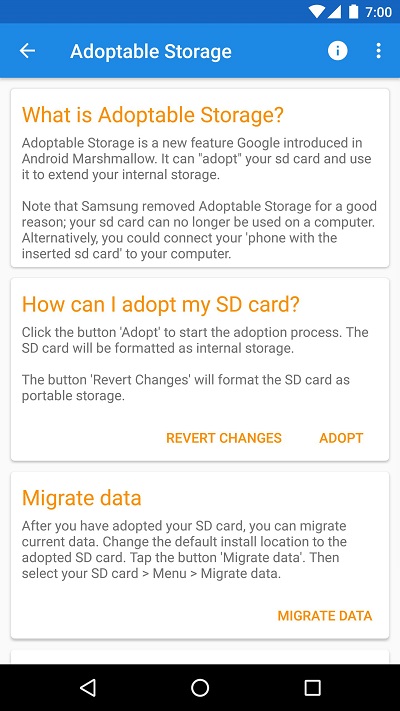
SO -Called Adaptive Storage Formuje zdejmowanie do noszenia, dzięki czemu telefon z Androidem widział go jako część sekcji systemowej. Wynika to z użycia systemu plików Ext4 i 128-bitowego typu szyfrowania AES. W ten sposób udało się rozszerzyć pamięć wewnętrzną. I prawie wszystkie rodzaje kart są do tego odpowiednie.
RADA. Aby uzyskać lepszą pracę, zaleca się przyjmowanie kart o wysokiej prędkości kategorii.Wadą metody jest to, że podczas formatowania mapa jest, jaka była integralna część przestrzeni wewnętrznej. Łączy się z działającym systemem mobilnym. A jeśli usuniesz kartę, wszystkie dane i aplikacje zostaną utracone.
Jak to działa
Nietrudno jest poradzić sobie z funkcją magazynu adaptacyjnego.
Działa zgodnie z następującym algorytmem:
- Karta pamięci jest zainstalowana w telefonie;
- Pojawi się okno dialogowe;
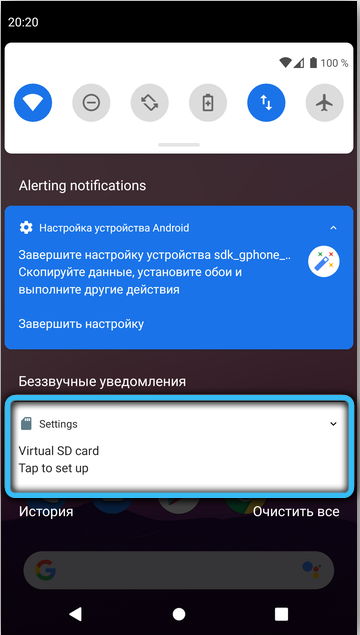
- Wybór jest oferowany 2 opcje instalacji (przenośne lub wewnętrzne);
- Wybrana jest opcja z pamięcią wewnętrzną;
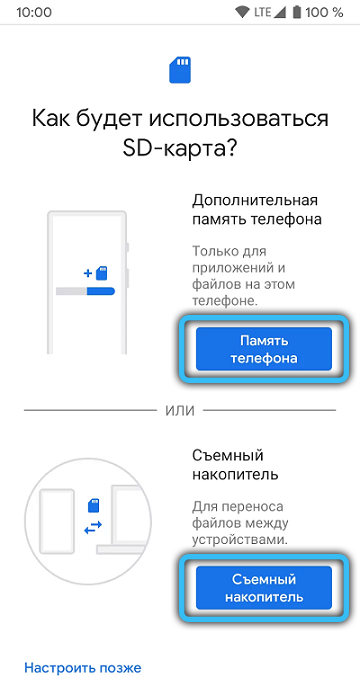
- Karta jest sformatowana, co zapewnia połączenie i ochronę danych na jej temat;
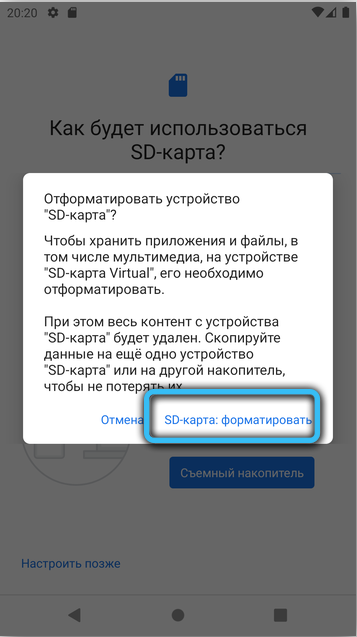
- Ustawienia urządzenia są otwarte;
- Zainstalowana karta powinna pojawić się w sekcji z repozytorium, jeśli wszystkie poprzednie kroki zostały poprawnie wykonane.
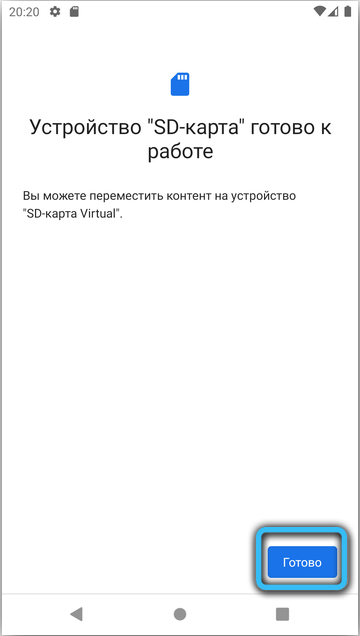
W końcu formatowanie usunie całą zawartość na dysku. Przywrócenie tych danych będzie problematyczne.
Jest jeszcze jeden punkt. Użyj karty pamięci jako miejsca do instalacji aplikacji nie będzie działać. Nawet z funkcją magazynu adaptacyjnego. Domyślnie programy zostaną po raz pierwszy zainstalowane w pamięci wewnętrznej dziewczyny z Android.
Ale jeśli wykonasz ustawienie, przeniesienie niezbędnych aplikacji na kartę nie będzie trudne, a tym samym zwolnić miejsce na telefonie.
Aby to zrobić, konieczne jest:
- Otwórz ustawienia smartfona z Androidem;
- Przejdź do sekcji z aplikacjami;
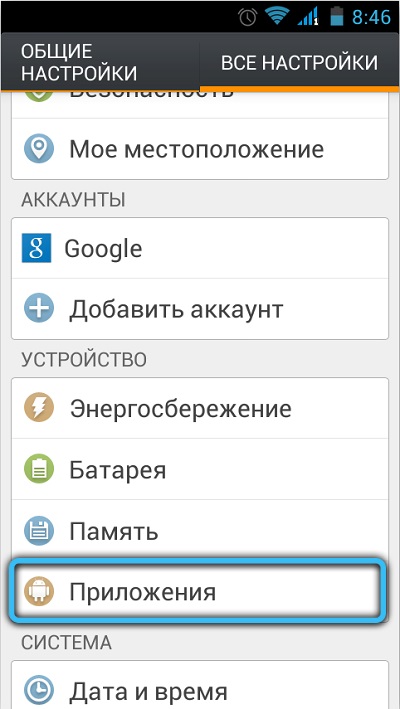
- Wybierz aplikację, która musi zostać przetransportowana do karty;
- Otwórz ustawienia tego programu;
- Naciśnij do przechowywania;
- Kliknij klucz „Zmień”;
- Wybierz jako miejsce przechowywania napędu zewnętrznego;
- Potwierdź pragnienie „przeniesienia” przycisku.
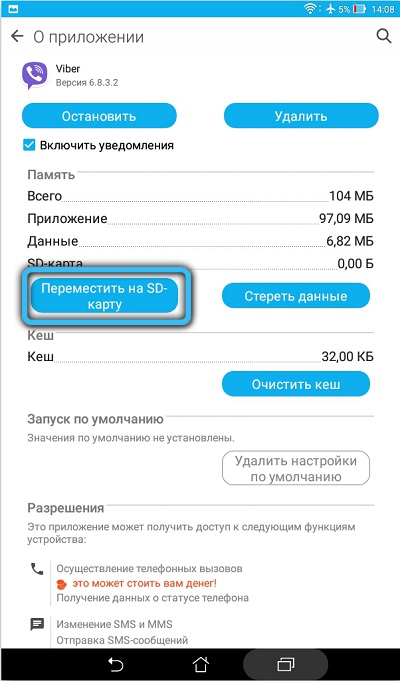
Zwykle dosłownie kilka sekund wystarcza, aby oprogramowanie było na zewnętrznej pamięci. Ale jeśli usuniesz kartę, dostęp do programów, które zostały do niej przeniesione, zniknie.
Aby wyciągnąć dysk, będziesz musiał przejść tę samą procedurę, ale zmienić miejsce przechowywania, wskazując pamięć wewnętrzną.
Korzystanie z specjalnych aplikacji
Istnieje inna opcja, jak przenieść aplikacje, które są w pamięci telefonu do karty.
Mogą pomóc w przeniesieniu programów trzeciej części. W otwartej sieci jest wiele takich. Ale zaleca się użycie tylko najbardziej niezawodnego, zweryfikowanego i oficjalnego prezentowanego w Google Play.
Warto rozważyć kilka popularnych programów transbelch.
Appmgr III
Druga nazwa tej aplikacji App2Sd. Pozwala na wykonywanie wielu procesów i operacji jednocześnie z kilkoma różnymi obiektami. Oprócz zmiany strony instalacyjnej aplikacja może:
- Oczyść pamięć podręczną w aplikacjach systemowych i użytkowników;
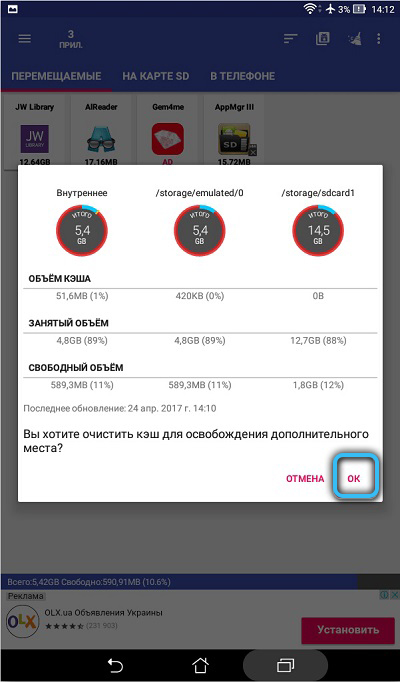
- PACKELING, oglądaj zdania z Android Market;
- Rozładuj listy wybranych programów do urządzenia;
- zamrażać i zmniejszyć nieużywane aplikacje;
- powiadom, że nie możesz się poruszać;
- Sortuj obiekty zgodnie z kilkoma kryteriami (rozmiar, nazwa, data instalacji);
- przesuwać i usuwać programy, przeciągając;
- Utwórz widżet na komputerze.
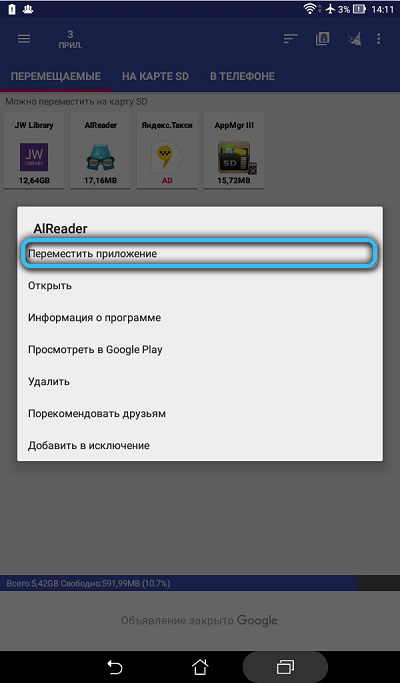
Aby pracować z niektórymi aplikacjami, musisz najpierw uzyskać prawa super-użytkownika (right-prawy).
Program działa na wszystkich wersjach Androida od 4.1 i więcej. Ale z niektórymi pojedynczymi smartfonami nie oddziałuje. To jest linia Xiaomi i nie tylko.

Link2sd
Unikalną cechą narzędzia jest to, że toleruje wszystkie programy. Nawet te, które nie zapewniają takiej funkcji od dewelopera. Ale gwarancje utrzymania wydajności wniosku po przeniesieniu nic nie mówi.
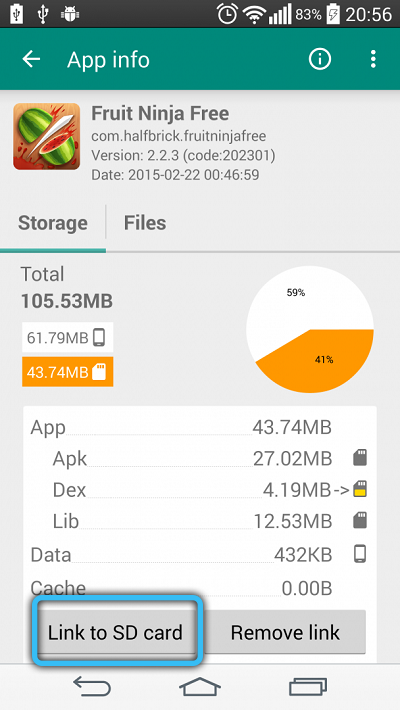
Inne narzędzie może:
- Zmień atrybuty użytkownika na system i odwrotnie;
- Freeze oprogramowanie, które nie jest używane przez długi czas;
- pakiety przesyłają dane do karty;
- Pakowanie i ponowne zainstalowanie programów;
- Wyczyść pamięć podręczną;
- usuń potencjalnie niebezpieczne oprogramowanie;
- przejąć kontrolę nad przeładowaniem;
- Utwórz skróty;
- Sortuj aplikacje.
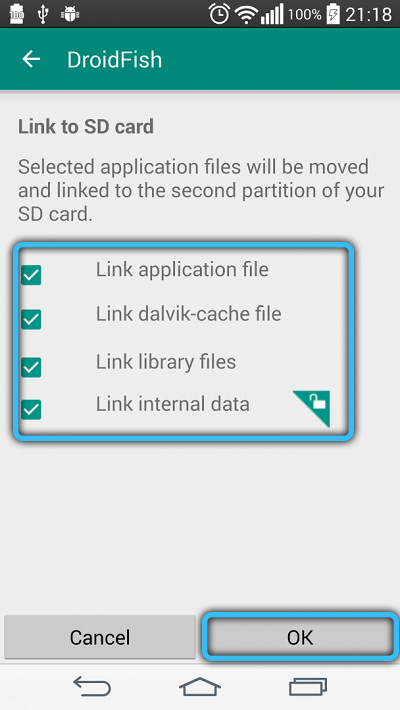
Możesz pobrać bezpłatną wersję. Nie ma specjalnych skarg na funkcjonalność. Ale reklama nudzi się wieloma.
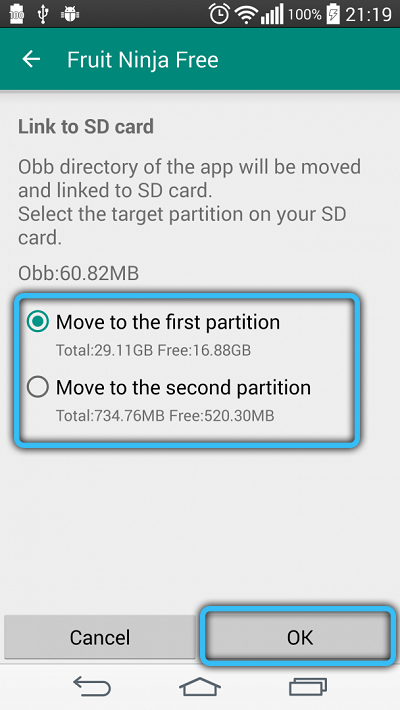
Ta aplikacja jest bardziej uniwersalna niż poprzednia. Działa na Androida w wersji 2.3 i więcej. A z Xiaomi normalnie oddziałuje.
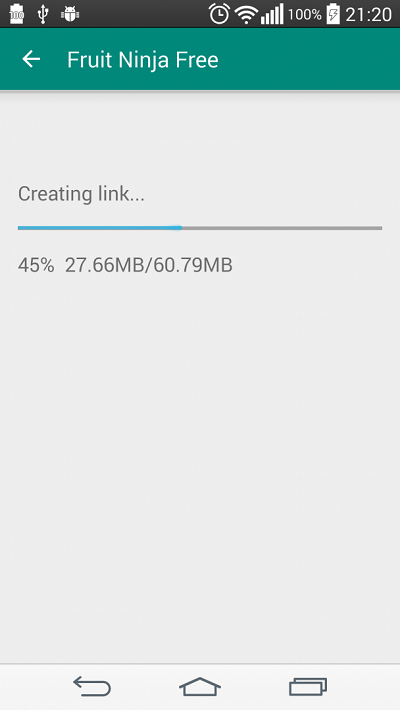
Minusem jest to, że w przypadku większości procedur prawidłowych.
Pliki na kartę SD
Całkiem prosta użyteczność. Ale doskonale radzi sobie z bezpośrednimi obowiązkami. Z jego pomocą możesz przesyłać różne pliki na dysk zewnętrzny, w tym aplikacje. Ponadto narzędzie pozwala wybrać kartę jako miejsce do zapisywania nowych plików.
Interesujące jest również to, że sami programiści deklarują adaptację programu tylko do niektórych marek i modeli telefonów i tabletów. Ale praktyka pokazuje, że działa to na prawie wszystkich urządzeniach. Najważniejsze jest to, że wersja Androida to co najmniej 5.0.
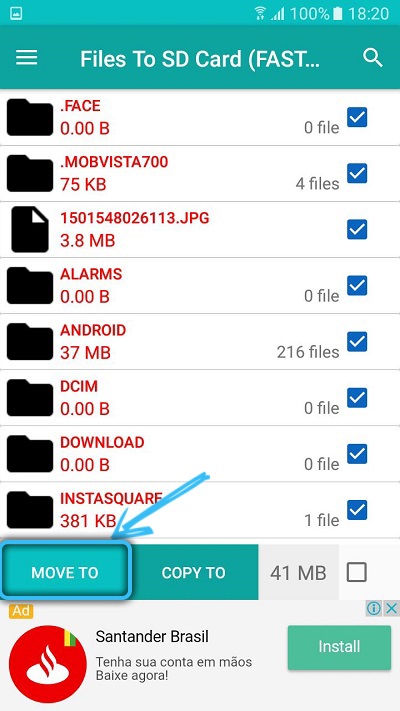
Większość funkcji działa bez prawej rut.
Przenieś na kartę SD
Nie być zaskoczonym. Twórcy wybrali tak prostą nazwę. Działa równie prosta, nie powoduje poważnych problemów podczas przenoszenia. Rezultat jest przyjemnie przyjemny.
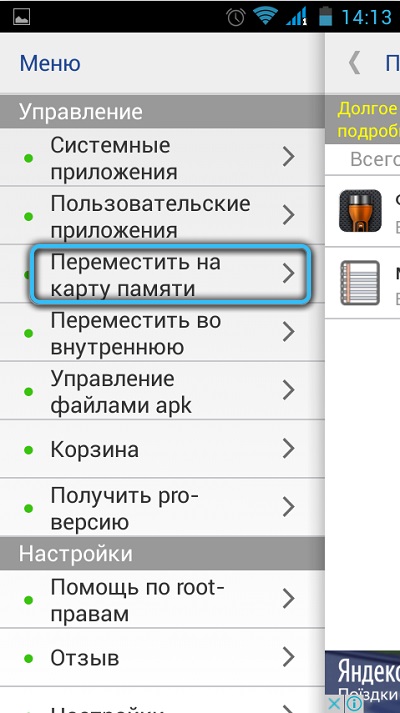
Oprócz kluczowych funkcji ta aplikacja może:
- Oprogramowanie przesyłania z karty na telefon;
- Sortować dane;
- Pokaż szczegółowe informacje o programach;
- Wyszukaj aplikacje przez telefon i przez Internet.
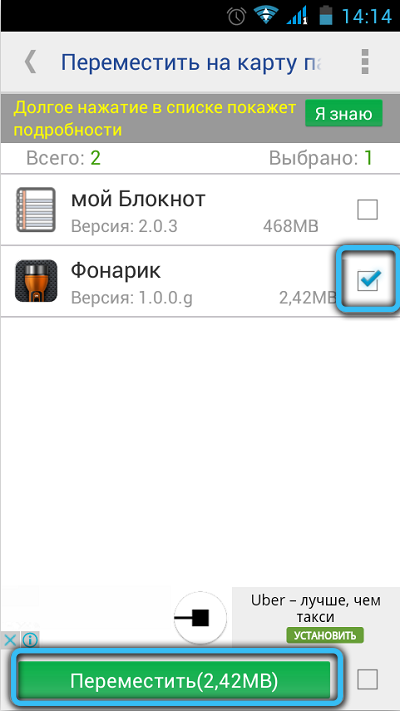
Pewna funkcjonalność bez koleiny nie zadziała. Ale aplikacja obsługuje dużą liczbę smartfonów i tabletów. W tym nawet tych, którzy pracują na Androidzie 2.3.
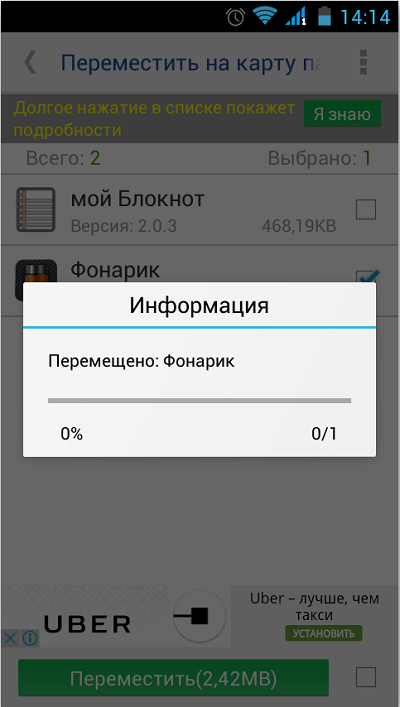
Menedżer plików
Rozwój BestApp.
Ulepszony przewodnik, który doskonale zastępuje standardowy menedżer plików w aparatu z systemem Android. Jedną z funkcji jest możliwość przesyłania aplikacji i gier.
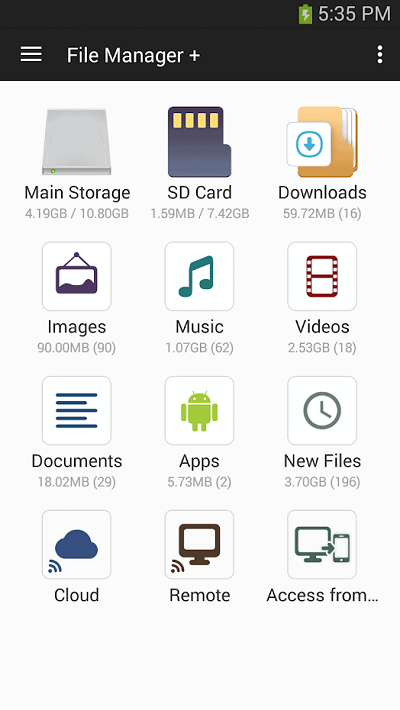
Opanowanie i praca z dyrygentem jest bardzo prosta. Nie ma tutaj nadmiernej liczby funkcji. Aparat nie stanowi specjalnych wymagań dotyczących charakterystyki technicznej aparatu. Ale będzie działać tylko w Android w wersji 4.2 i powyżej. Niektóre opcje działają z prawem głównym.
Wszystko w jednym narzędziu
Narzędzie mające na celu kompleksową optymalizację urządzenia i działającego systemu mobilnego.
Bez specjalnych problemów toleruje aplikacje w obu kierunkach.
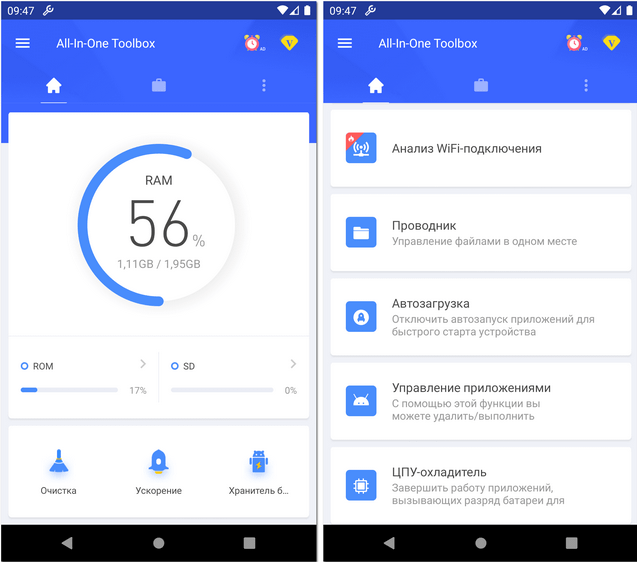
Jeśli szukasz aplikacji, która może przyspieszyć i zoptymalizować telefon, a także przesuwać oprogramowanie w razie potrzeby, wybierz ten program. Idealny do utrzymania wydajności urządzeń o słabych cechach.
Odpowiedni do smartfonów i tabletów wszystkich modeli. Możliwe są pewne wyjątki. Niektóre funkcje bez praw RU są niedostępne.
Instalacja aplikacji na karcie
Jest inne wspólne pytanie. Dotyczy tego, jak instalować aplikacje bezpośrednio na karcie SD na Androidzie, omijając procedurę transferu.
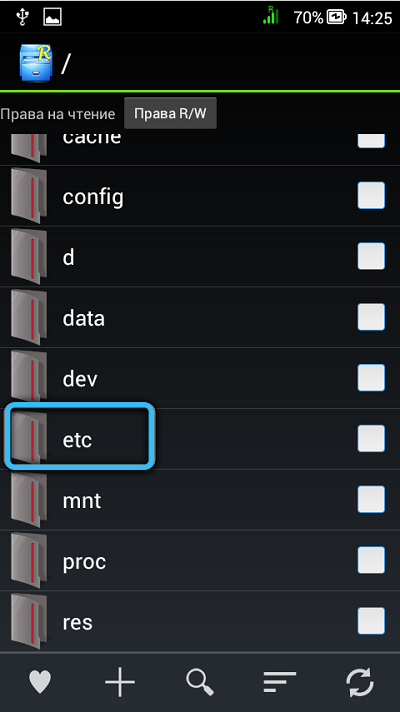
Ta sama magazyn adaptacyjny umożliwia przechowywanie programów na wymiennym medium. Ale na początku są one instalowane na pamięci wewnętrznej.
Użytkownicy są zainteresowani, jak natychmiast zapisać różne aplikacje na karcie pamięci urządzeń z Androidem, bez konieczności ich przeniesienia. W rzeczywistości instalowanie aplikacji na karcie SD jest możliwe w przypadku platformy Android.
WAŻNY. Początkujący w użyciu tej metody nie są zalecane.Tutaj potrzebujemy prawej, a także istnieje pewne ryzyko zepsucia czegoś. Bez niepotrzebnej potrzeby nie używaj kolejnych instrukcji.
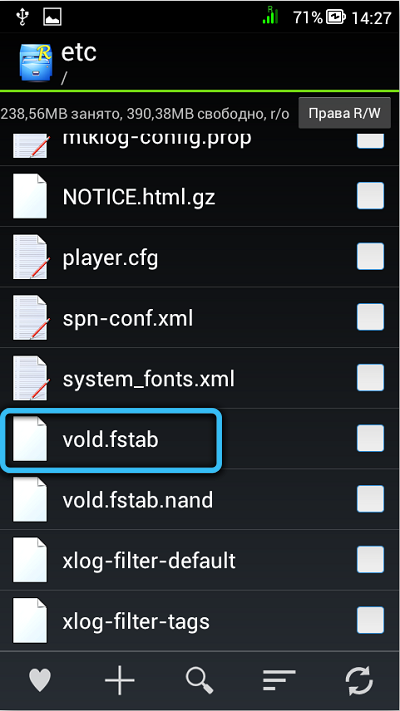
Jeśli zdecydowanie zamierzasz zainstalować dowolną aplikację użytkownika na Androidzie bezpośrednio na dysku flash, omijając pamięć wewnętrzną, musisz wykonać następujące czynności:
- Zainstaluj i uruchom Eksplorator root;
- Znajdź linię zwaną systemem;
- Otwórz folder ETC;
- Kliknij „Rights R/W”;
- Znajdź plik o nazwie fstAB;
- Ściśnij na nim palcem, aż pojawi się menu kontekstowe;
- Otwórz za pomocą dowolnego edytora tekstu w pliku telefonu Volda.Fstab;
- Znajdź w nim linie DSCARD0 i DSCARD1;
- Zmień te linie między sobą.
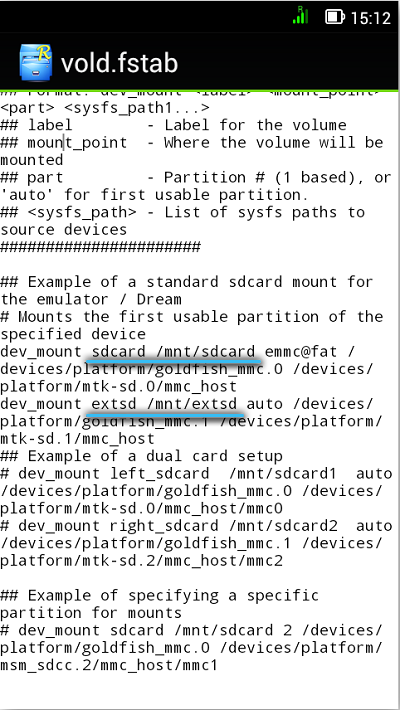
Po zakończeniu takiej procedury w przyszłości podczas instalowania aplikacji będą one przechowywane bezpośrednio na karcie pamięci zainstalowanej w telefonie. Miejsce w wewnętrznej pamięci urządzeń z Androidem pozostanie bezpłatne.
Jeśli nagle musisz zwrócić wszystko na swoje miejsce, wykonaj te same procedury. Tutaj najważniejsze jest umieszczenie linii we właściwej sekwencji.
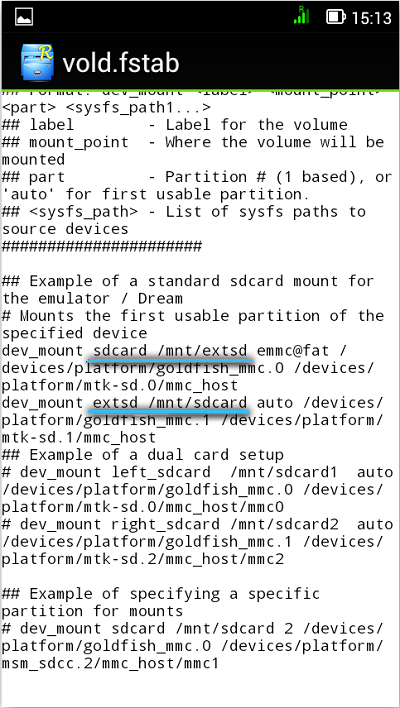
Jakie jest ryzyko przeniesienia
W rzeczywistości karty pamięci smartfonów i tabletów to te same dyski flash. Mają tylko więcej zwartych rozmiarów z powodu braku sprawy.
Podobnie jak same dyski, karty mogą ostatecznie zawieść, złamać, napotkać nieprawidłowe funkcje. Wysyłając do nich ważne dane, otrzymujesz kilka potencjalnych wad:
- Karta pamięci nie obsługuje szyfrowania. To negatywnie wpływa na bezpieczeństwo. Z grubsza mówiąc, oszuści o wiele łatwiej jest dostać się do danych osobowych za pośrednictwem aplikacji, jeśli jest ona zainstalowana na mapie, a nie na pamięci wewnętrznej. Dotyczy to większego stopnia, gdy funkcja pamięci adaptacyjnej nie jest używana, a dysk nie przechodzi przez niezbędną procedurę formatowania.
- Nie wszystkie dyski flash mogą zapewnić nieprzerwane funkcjonowanie aplikacji i gier. Dlatego często jest to dokładnie z powodu przeniesienia, że obserwowane są awarie, zamarzania itp
- Jeśli karta pamięci jest przypadkowa lub specjalnie wyodrębnia, jest to duże ryzyko utraty wszystkich przechowywanych tam danych.
- Wszelkie awarie w postaci wilgoci, wady fizycznej lub korozji prowadzi do utraty danych z telefonu.
Plus nie wszystkie smartfony mogą zagwarantować, że transfer nastąpi bezpiecznie i wydajnie. To zawsze potencjalne ryzyko.
Właśnie dlatego programiści działającej platformy mobilnej z Androidem nie pozwolili na niczego przesyłać, a następnie otworzyli częściowy dostęp, a następnie całkowicie opracowali specjalną funkcję.
Rozumieją, że czasami naprawdę lepiej jest przechowywać dane na mapie. Nawet jeśli są to aplikacje. Ale zadaniem twórców Androida jest zapewnienie komfortu i bezpieczeństwa korzystania z ich systemu operacyjnego.
Jakie informacje przechowujesz na mapie i co trzymasz w pamięci wewnętrznej? Czy aplikacje kiedykolwiek zostały przeniesione? Która metoda została zastosowana i ile wszystko się potoczyło?
Podziel się zabawnymi historiami, porozmawiaj o osobistym doświadczeniu. Subskrybuj, komentuj, zostaw recenzje i zadaj odpowiednie pytania!
- « Mylij jądro 32.DLL w systemie Windows - przyczyny i metody rozwiązania
- Jak oglądać hasła i zarządzać nimi w Microsoft Edge »

